この記事は、LIBOTを導入した公式アカウントのお悩み解決記事です。
「LIBOTを導入し、リッチメニューの設定が完了したのに、リッチメニューの一部が反応しない、タップしても効果がない。」これらの原因は、主に公式LINE側の設定に問題があることが多いです。

この記事は、これらのお悩みを持つお客様の悩みを解決する内容となっています。一読していただければ、上記の問題を解決することが可能となっていますので、是非ご覧ください。
リッチメニューが反応しない原因と対策①LINEの設定がチャットモードになっている
リッチメニューが反応しない原因は、チャットモードになっていることが多い
リッチメニューをタップしてもが反応しない、友だちに反映されない原因の多くは、LINE公式アカウントの設定が、Botモードではなく、チャットモードになっていることが多いです。

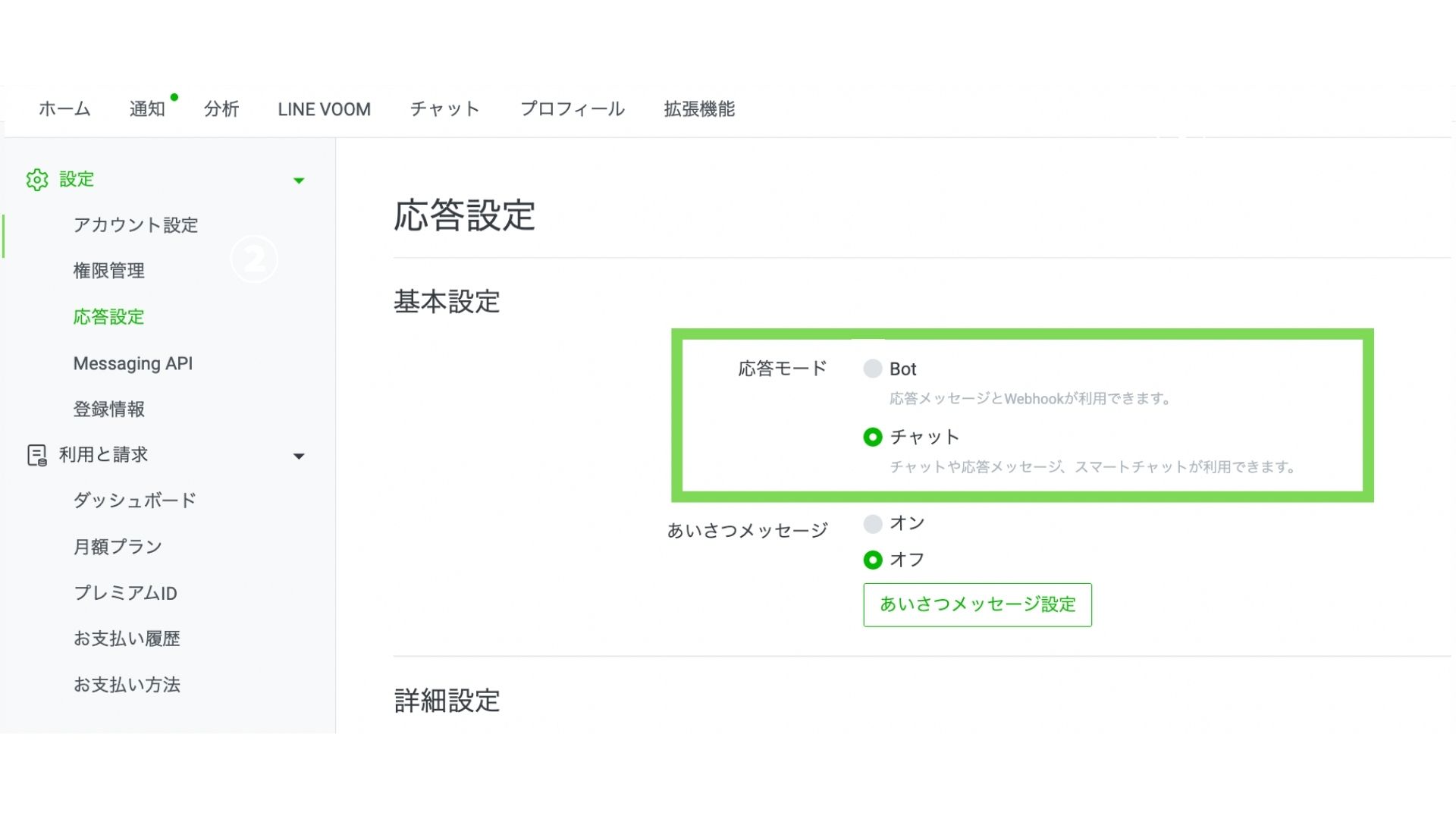
botモードではないと、LIBOTは正しく動作しません。もしリッチメニューが反応しなかった場合には、LINE Official Account Manegerにログインし、モードを確認しBotモードに設定する必要があります。
LINE公式アカウントのモードの見方とBotモードへの変更方法
LINE公式アカウントがどのモードで設定されているかを見る手順は、
- LINE Official Account Manegerにログインし、①設定をクリック、②応答設定を選択する
- 応答設定の基本設定から、応答モードの確認をする
となっています。
LINE Official Account Manegerにログインし、①設定をクリック、②応答設定を選択する
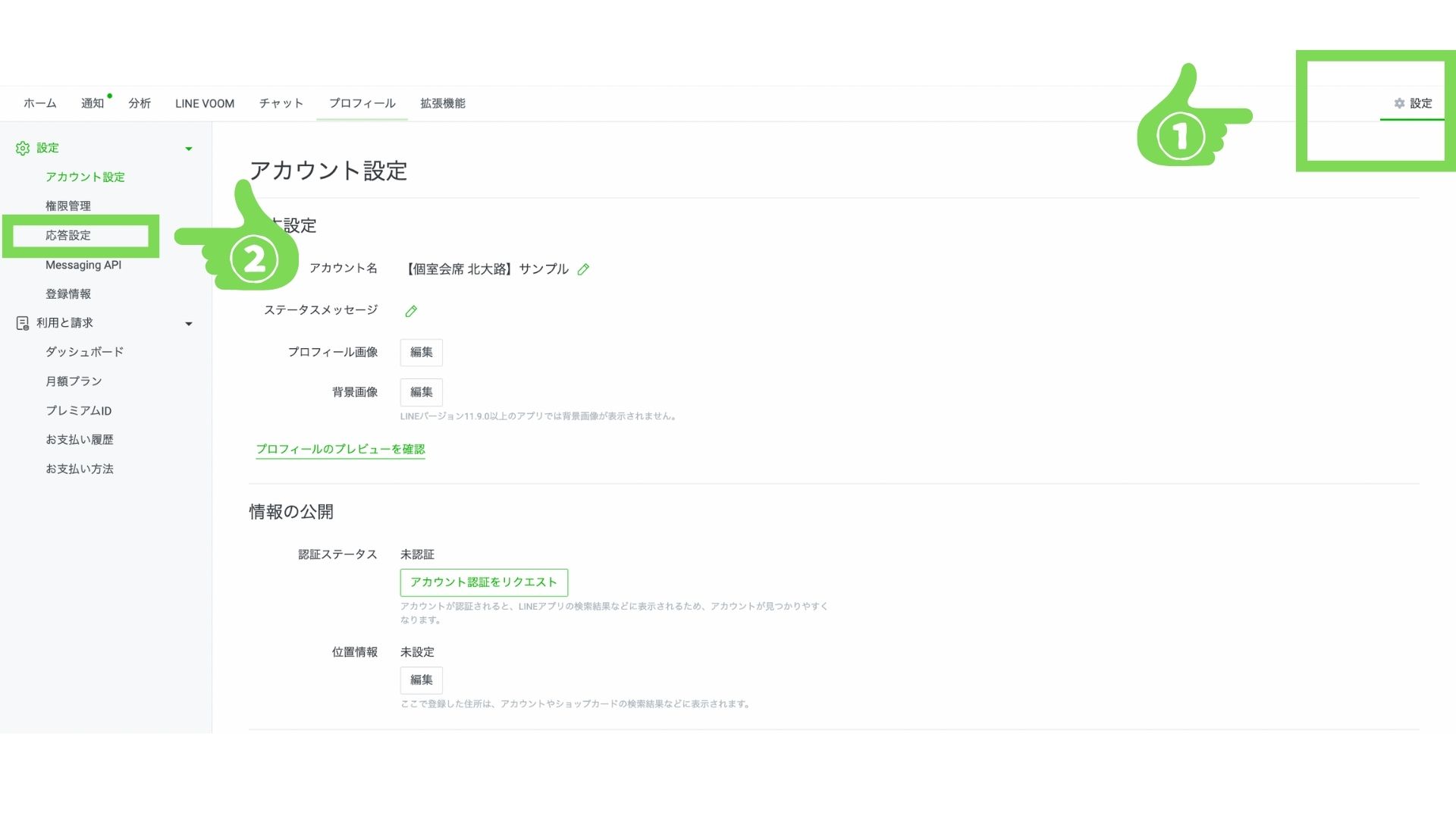
応答設定の基本設定から、応答モードの確認をする
応答モードの設定がBotモードになっていれば、LIBOTは正常に動きますが、チャットモードの場合は正常に働きません。ですので、Botモードに設定するようにしましょう。
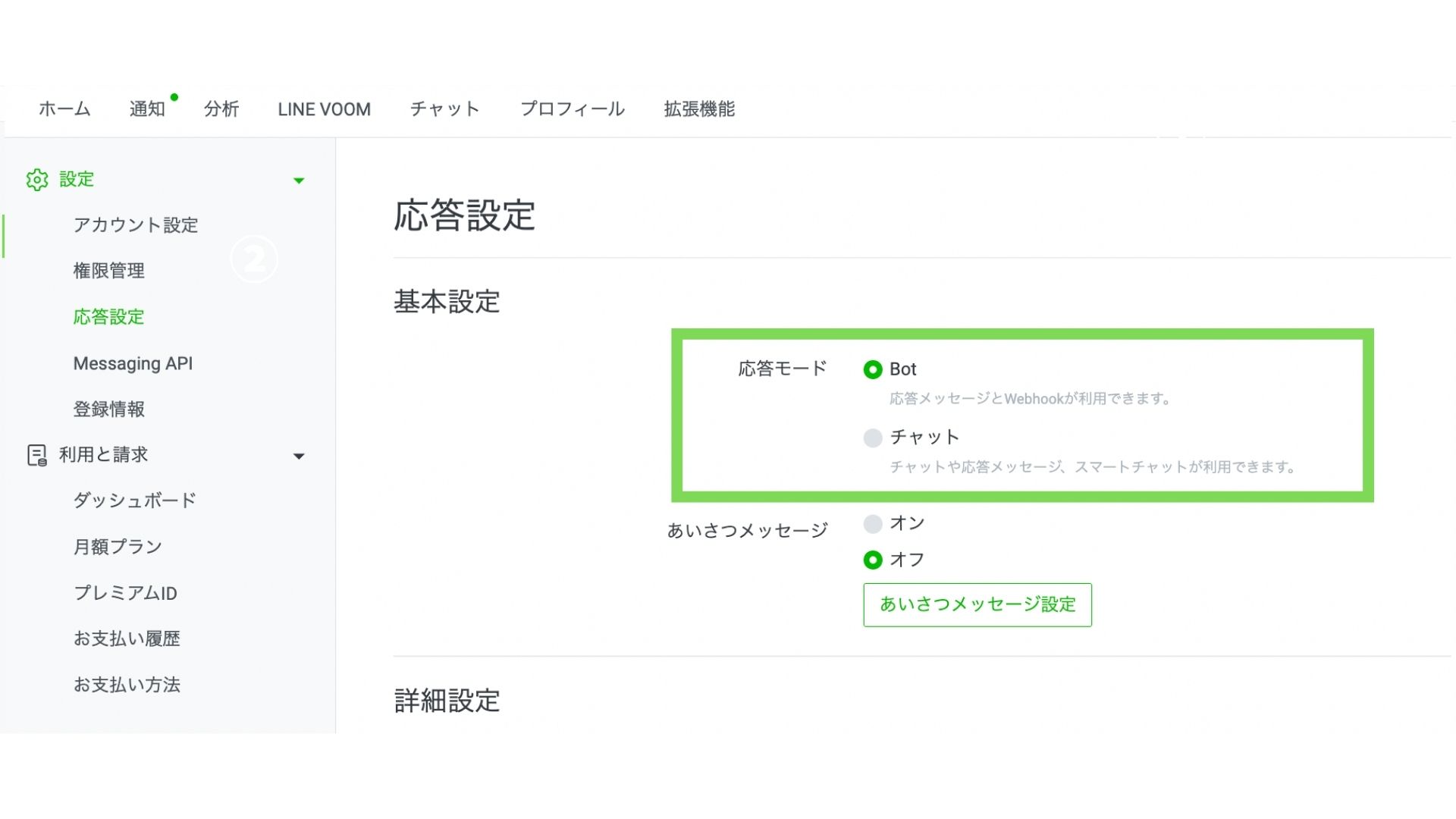
リッチメニューが反応しない原因と対策②Webhookがオフになっている
Webhookがオフになっていることもリッチメニューが反応しない原因の一つ
公式LINEの応答モードがBotモードに設定されているのに、リッチメニューが反応しない場合は、LINE Official Account Manegerの応答設定のWebhookがオフになっていることが原因である場合が多いです。
Webhookは、LIBOTとLINE公式アカウントを連携させる上で必要なので、オフになっている場合はオンにしましょう。
Webhookをオンにする方法
Webhookがオンになっているかをチェックする手順は
- LINE Official Account Manegerにログインし、①設定をクリック、②応答設定を選択する
- 応答設定の詳細設定からWebhookがオンになっているかを確認する
となっています。
LINE Official Account Manegerにログインし、①設定をクリック、②応答設定を選択する
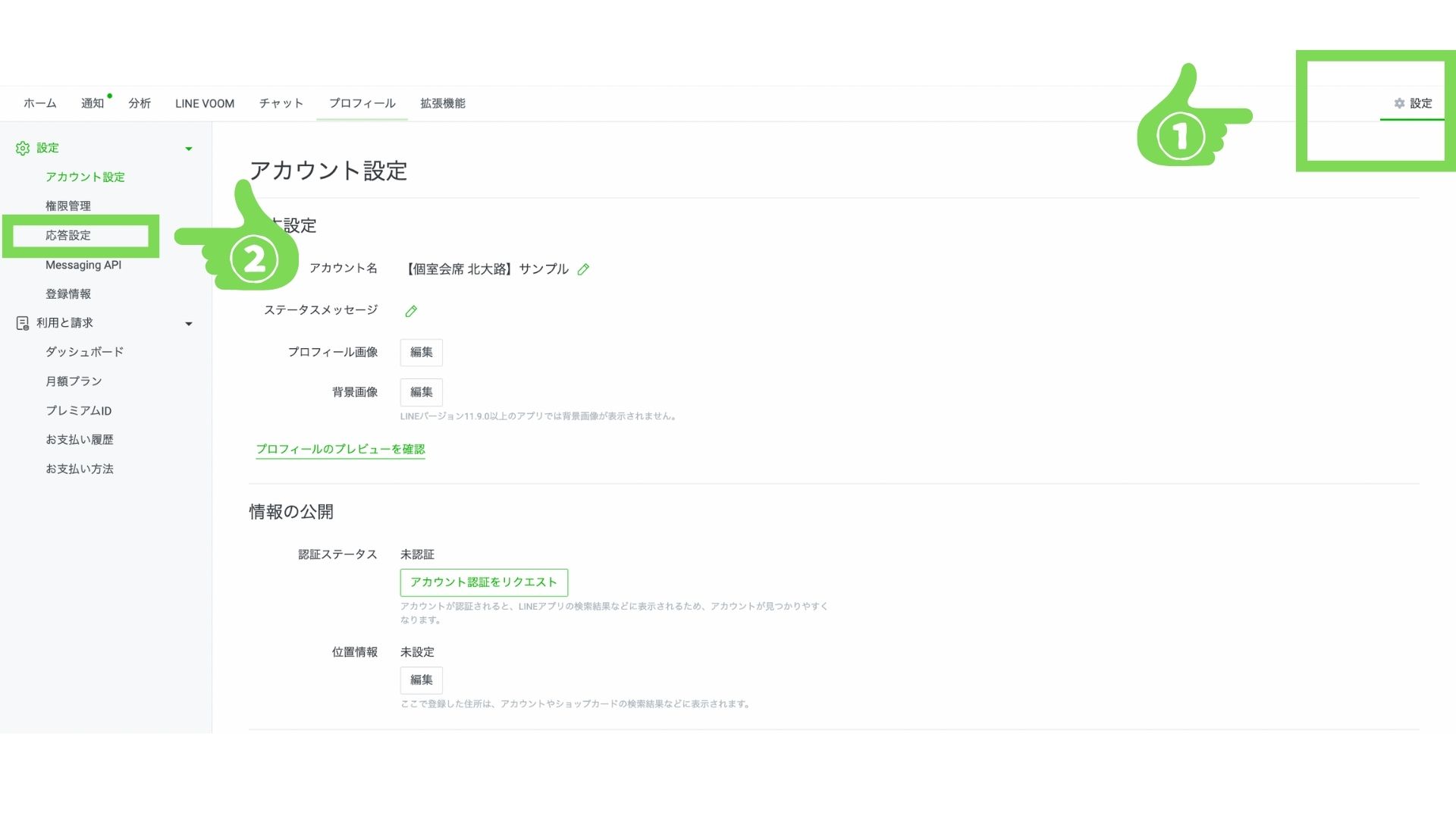
応答設定の詳細設定からWebhookがオンになっているかを確認する
Webhookがオンになっていれば、LIBOTは正常に動きますが、オフの場合は正常に働きません。ですので、オンに設定するようにしましょう。

まとめ
最後までご覧いただきありがとうございました。
ここまで、LIBOT導入アカウントで、リッチメニューが反応しないときの原因と対処法を解説してきました。リッチメニューが反応しない原因は大きく分けて
- LINE公式アカウントの応答設定の基本設定がチャットモードになっている
- LINE公式アカウントの応答設定の詳細設定で、Webhookがオフになっている
の2つでした。
また、これらの対処法としては、LINE Official Account Manegerにログインし、応答設定から設定を変更することで解決が可能であることを紹介しました。
もしこれらが正常であるのに、リッチメニューが反応しない、反映されていない場合があれば、お気軽にAIBOTまでご連絡ください。









